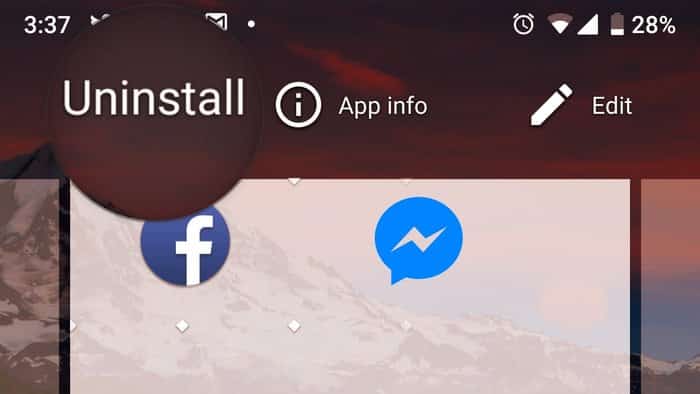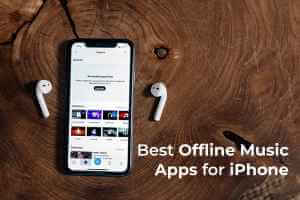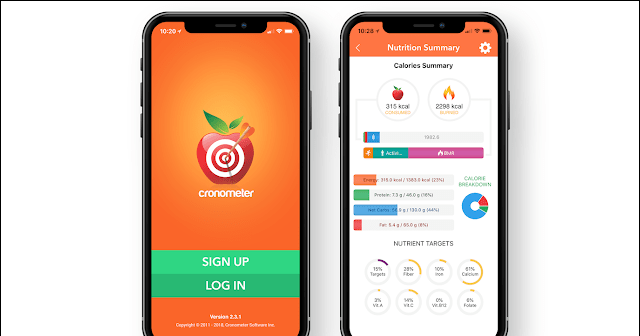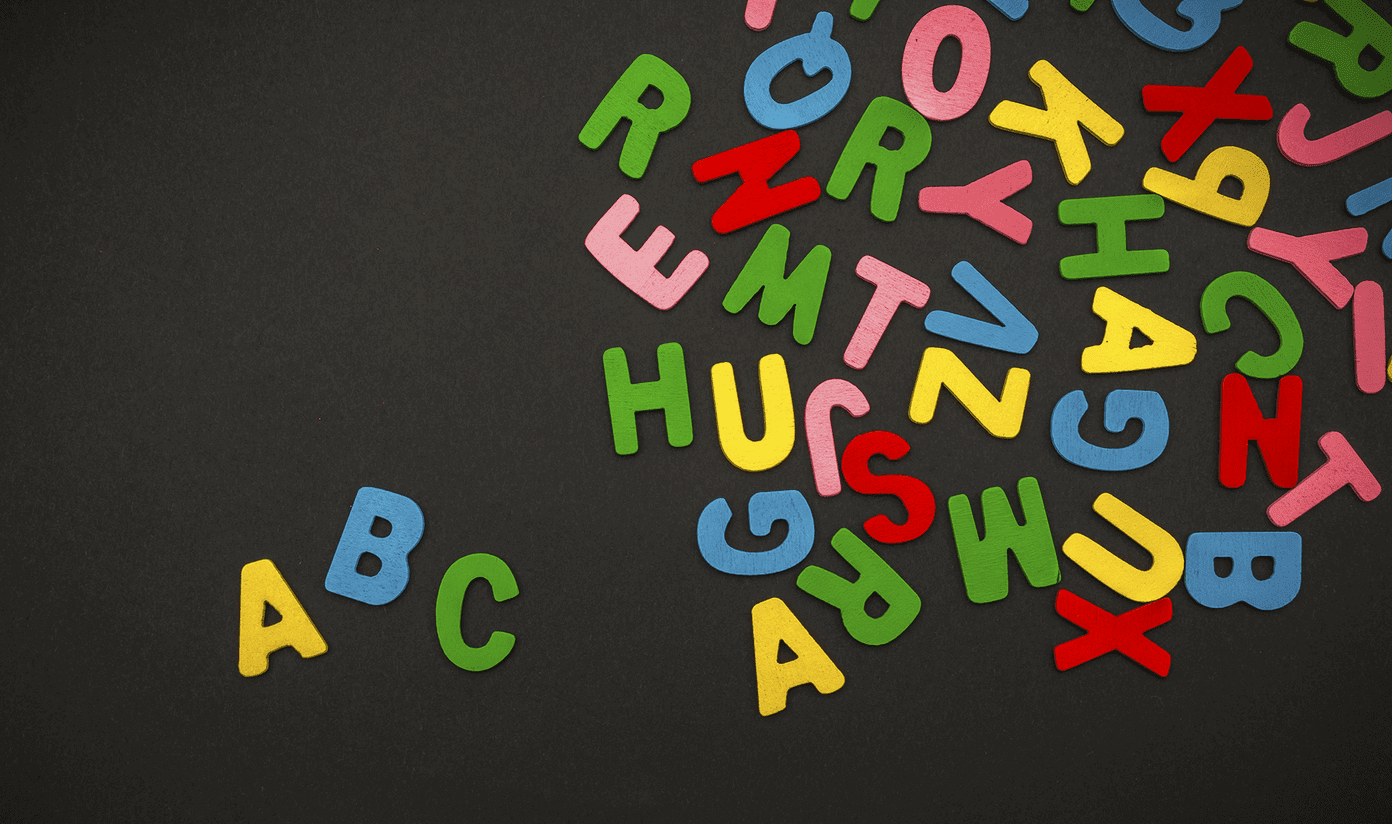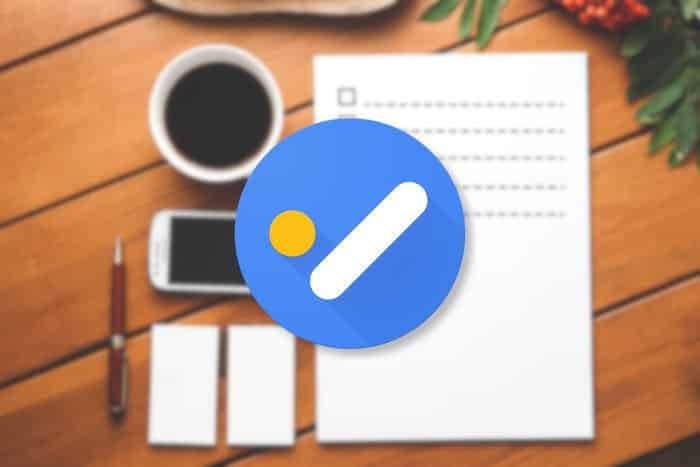Video paylaşımı, WhatsApp'ın rekabetin gerisinde kalmaya devam ettiği bir alandır. Mesajlaşma uygulaması yalnızca 16 MB'a kadar video paylaşmanıza izin verir. Bu, diğer faktörlerin yanı sıra WhatsApp üzerinden video göndermede sorunlara yol açabilir. İşte WhatsApp'ın iPhone ve Android'de video göndermemesini düzeltmenin en iyi yolları.
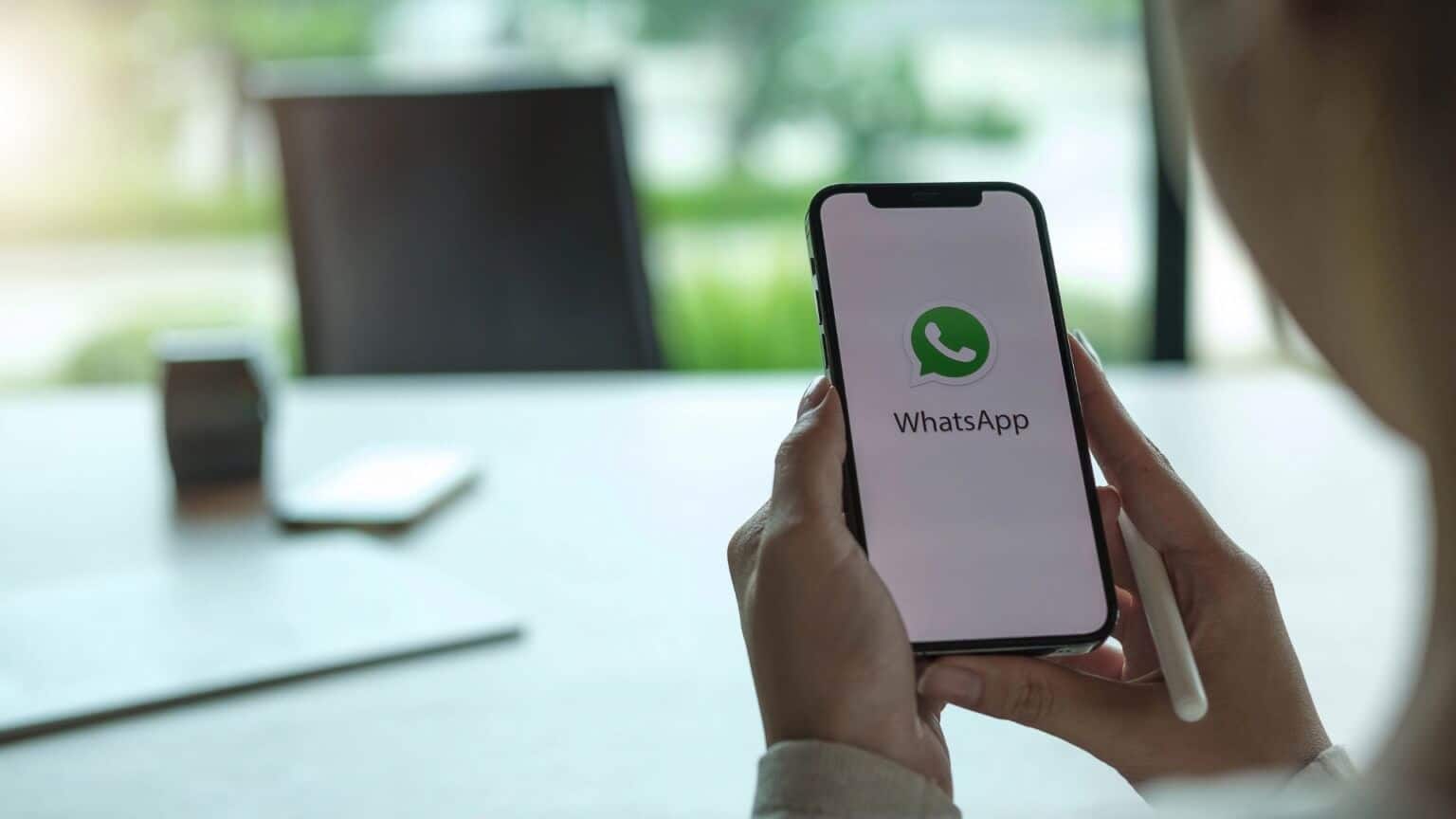
1. Video boyutunu kontrol edin
Açılış paragrafında belirtildiği gibi, WhatsApp 16MB'den büyük bir video göndermeyecektir. Platforma göndermeden önce videonun boyutunu kontrol etmeniz gerekir. İşte iPhone ve Android'de video boyutunu nasıl kontrol edeceğiniz.
iPhone'da video boyutunu kontrol edin
Adım 1: aç Fotoğraf uygulaması iPhone'da.
Adım 2: İçin aşağı kaydırın Video klip Ve tıklayın video küçük resmi Açmak için.
Aşama 3: set küçük düğme "i" altta ve kontrol et Video boyutu, çözünürlüğü, saati, tarihi ve daha fazlası.
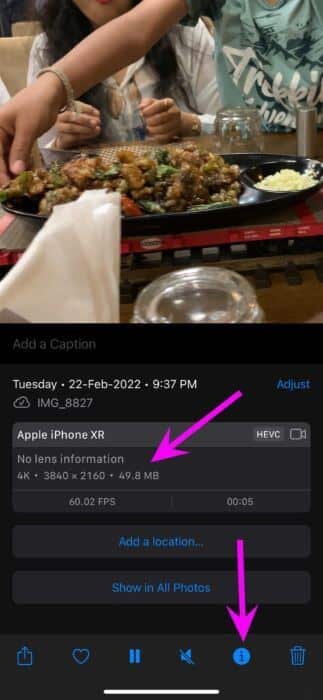
Video boyutu zaten 16 MB'tan fazlaysa, paylaşım için WhatsApp'ı kullanmaktan kaçınmak daha iyidir.
Android'de video boyutunu kontrol edin
Adım 1: aç Google Fotoğraflar uygulaması Karşı Android Ve seçin Video klip Paylaşmak ve yukarı kaydırmak istiyorsunuz.
Adım 2: Göz atın Video boyutu detay listesinden.
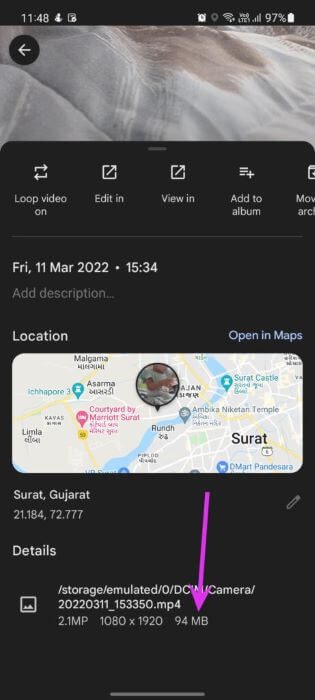
2. Videoyu dosya olarak gönderin
WhatsApp video sınırını 16 MB olarak belirlerken, sosyal platform 100 MB'a kadar dosya göndermenize izin veriyor. Bir videoyu dosya olarak gönderebilirsiniz. Yapmanız gereken bu.
Videoyu iPhone'da dosya olarak gönder
iOS'ta, bir videoyu Dosyalar uygulamasında dosya olarak kaydetmeniz ve ardından video göndermek için WhatsApp'ı açmanız gerekir.
Adım 1: aç Resimler Karşı iPhone Ve seçin Video klip.
Adım 2: basın Paylaş simgesi altta ve seçin Dosyalara kaydet. Kayıt etmek Video İstenen konumda bir dosya olarak.
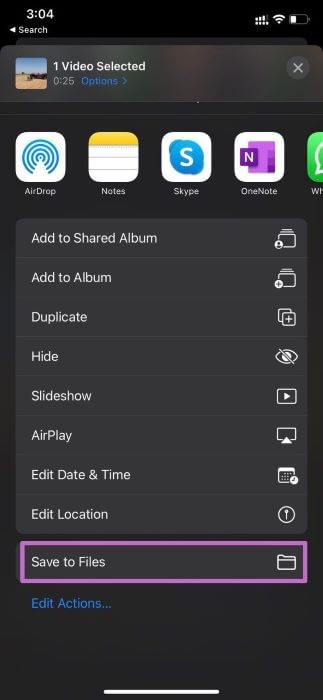

Aşama 3: aç konuşma WhatsApp'ta.
Adım 4: basın + Simge altta ve seçin döküman.
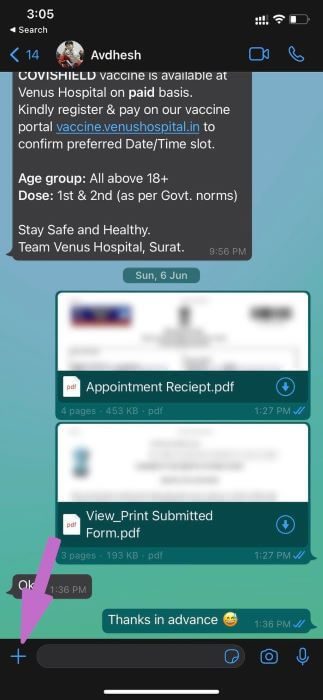
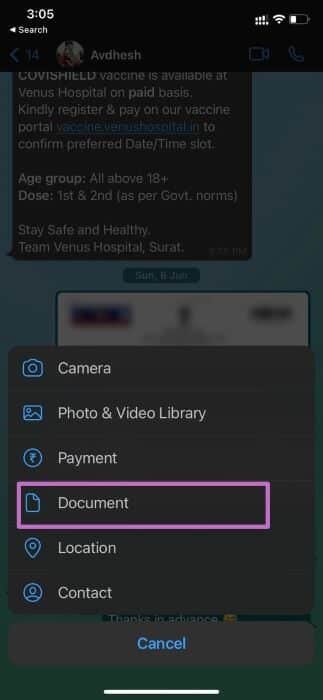
Adım 5: Ara Kaydedilen video Of Uygulama dosyaları Ve sohbet yoluyla gönderin.
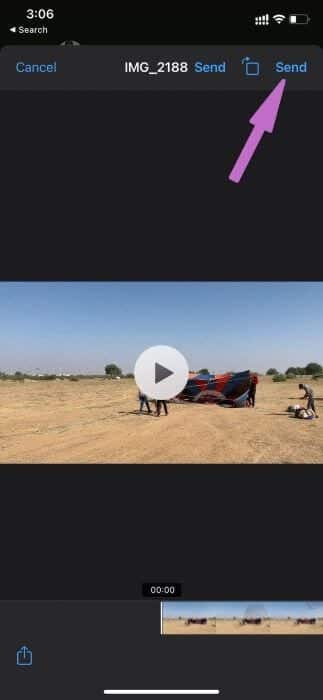
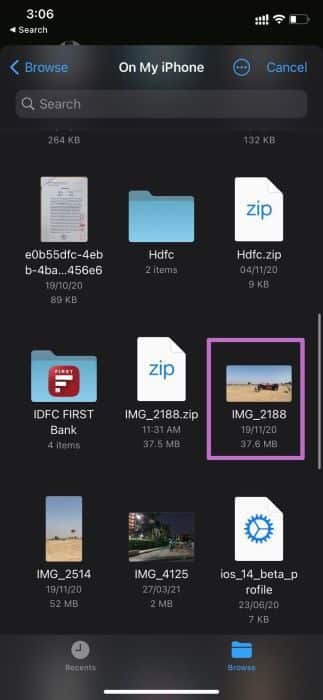
Videoyu Android'de dosya olarak gönder
Neyse ki Android'de Dosya Yöneticisi'ne video kaydetmenize gerek yok. Bir videoyu doğrudan belge olarak gönderebilirsiniz.
Adım 1: aç WhatsApp Karşı Android Ve seçin konuşma.
Adım 2: basın ek simgesi Ve seçin döküman.
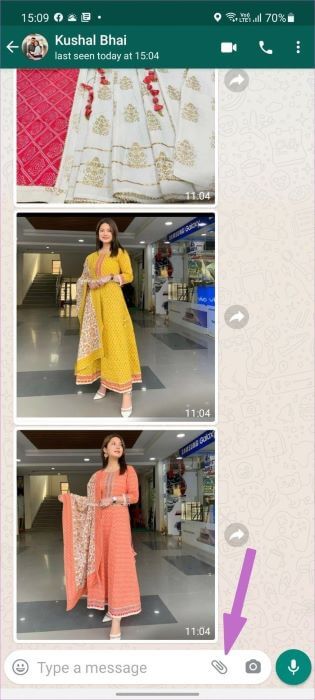
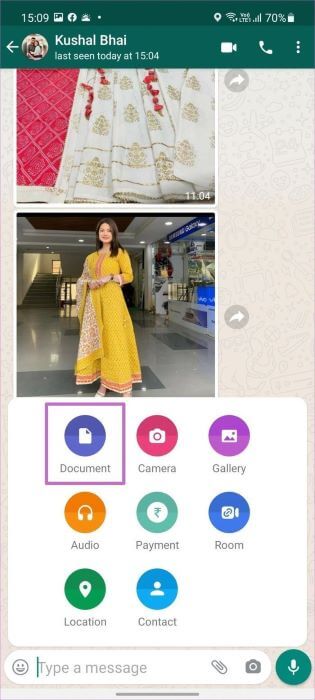
Aşama 3: Ara Video klip Of Dosya yöneticisi Ve paylaşın.
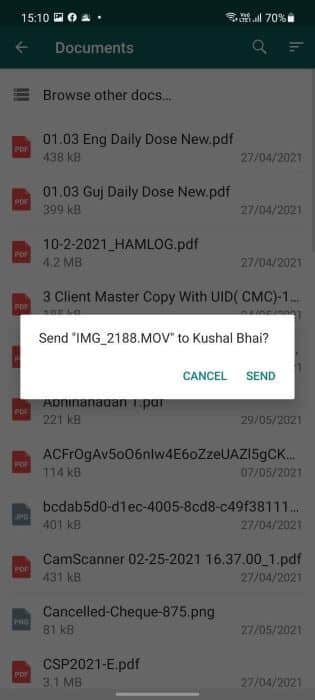
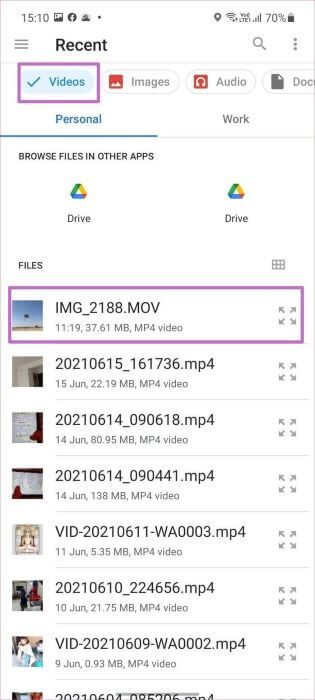
WhatsApp, video dosyasını 100 MB boyutuna kadar gönderebilmelidir.
3. WHATSAPP'I AÇIK TUTUN (IPHONE)
İPhone'da WhatsApp üzerinden büyük bir video paylaştığınızda, başarılı bir işlem için uygulamayı açık tutmanız gerekir. iOS'un arka plan uygulamalarını duraklatma alışkanlığı vardır. WhatsApp'ı iPhone'da simge durumuna küçültürseniz, sistem video gönderme işlemini durdurabilir.
Videoyu sorunsuz göndermek için WhatsApp'ı üstte tutmanız gerekiyor.
4. Duvar kağıdı uygulaması yenilemeyi (IPHONE) etkinleştirin
Yukarıdaki numara, daha az RAM'e sahip iPhone'lar için geçerlidir. 4 GB RAM'e sahip yeni iPhone modelleriniz varsa, WhatsApp için arka plan uygulaması yenilemeyi etkinleştirmeniz gerekir. Bu sayede çoklu görev listesinde WhatsApp'ı açık tutabilirsiniz ve sistem video gönderme işlemini duraklatmaz.
Adım 1: aç Ayarlar Karşı iPhone.
Adım 2: İçin aşağı kaydırın WhatsApp Listesi.
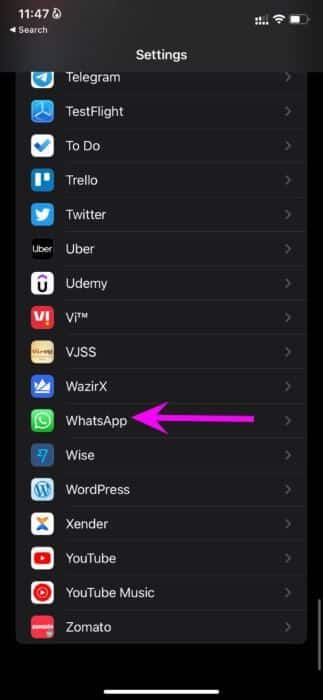
Aşama 3: etkinleştirme Arka plan uygulama güncellemesi Aşağıdaki listeden.
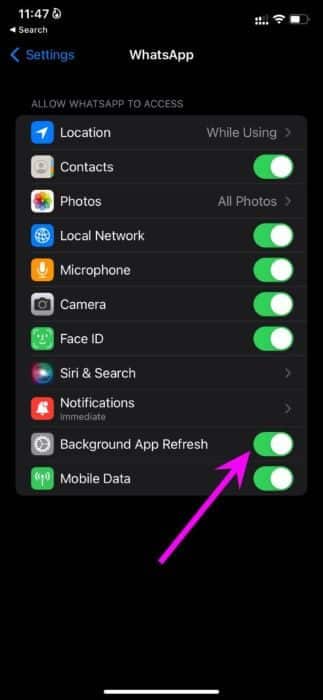
5. WHATSAPP'I ZORLA DURDURUN (ANDROID)
Bu, WhatsApp'ın Android'de video göndermek için çalışmasını düzeltmenin en basit yoludur. Uygulamayı en baştan yeniden başlatmanız gerekir.
Adım 1: Üzerine uzun basın WhatsApp uygulama simgesi Ve tıklayın Küçük “i” düğmesi.
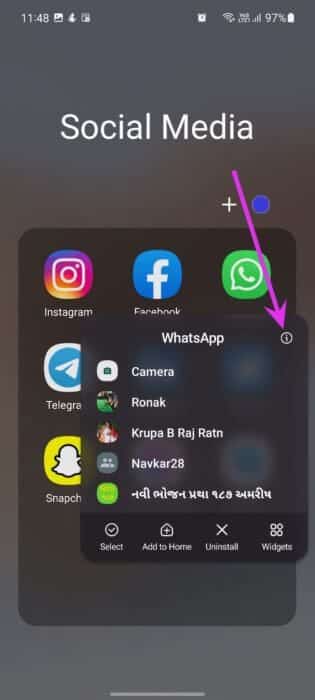
Adım 2: Açılacak WhatsApp bilgi listesi. basın Durmaya Zorla En altta ve Android'de WhatsApp ile ilgili tüm etkinlikleri yorumlayın.
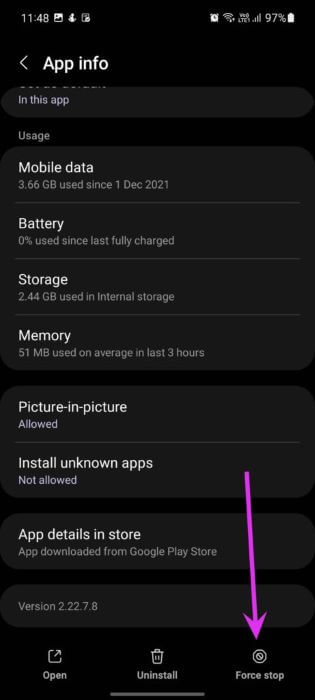
WhatsApp'ı tekrar açın ve bir video göndermeyi deneyin.
6. WHATSAPP (ANDROID) Önbelleğini Temizle
WhatsApp, uygulamanın daha hızlı çalışmasını ve daha duyarlı olmasını sağlamak için Android'de önbellek verilerini toplar. Bu uygulama genellikle sistem anormal miktarda veri topladığı zaman yavaşlar. Android'de WhatsApp önbelleğini temizlemeniz gerekiyor.
Adım 1: Üzerine uzun basın WhatsApp uygulama simgesi Ve aç Bilgi Listesi.
Adım 2: Adresine git Depolama Listesi Ve seçin Önbelleği temizle.
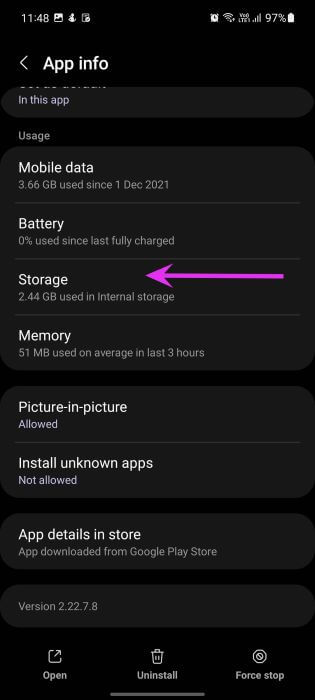
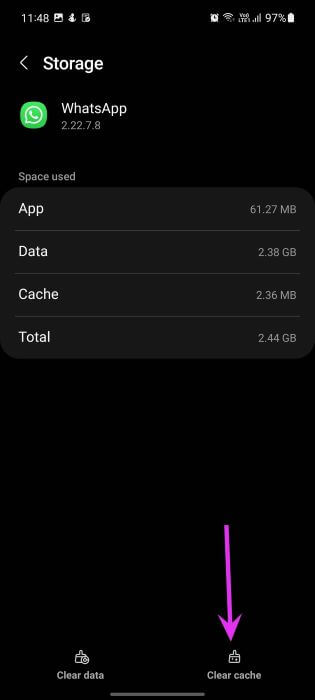
7. WHATSAPP DURUMUNU KONTROL EDİN
WhatsApp genellikle kesinti yaşar. WhatsApp sunucuları bir kesinti yaşadığında, Tek bir mesaj gönderemeyeceksiniz Videonun tamamını göndermekten bahsetmiyorum bile.
ziyaret aşağı dedektör Ve sorunu onaylamak için WhatsApp hizmet durumunu bulun.
8. WHATSAPP'yi güncelleyin
WhatsApp, sık sık yeni özellikler ve hata düzeltmeleri içeren uygulama güncellemeleri yayınlar. App Store veya Google Play Store'a gidin ve WhatsApp'ı en son sürüme güncelleyin.
VİDEOLARI WHATSAPP'TA PAYLAŞIN
WhatsApp'ta büyük videolar göndermek için başka bir numara daha var. hakkındaki yazımıza göz atın WhatsApp ile yüksek kaliteli videolar gönderin. WhatsApp'ın iPhone ve Android'de video göndermemesini düzeltmenin püf noktası nedir? Deneyiminizi aşağıdaki yorumlar bölümünde paylaşın.